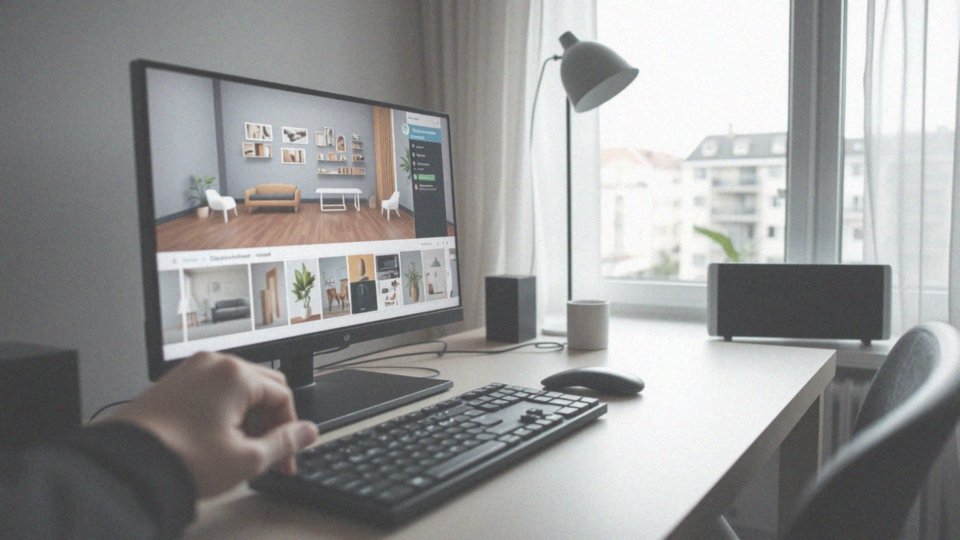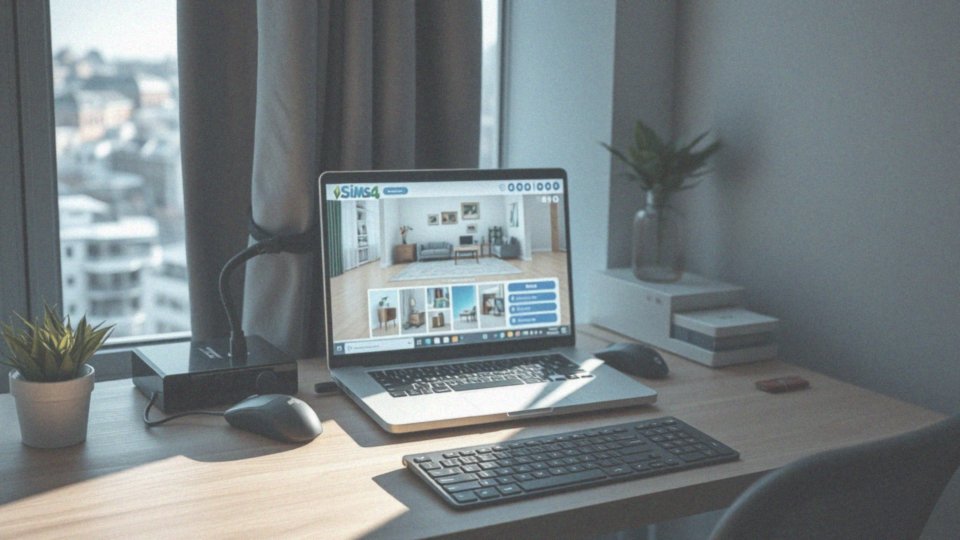Spis treści
Jakie są podstawowe skróty klawiszowe w The Sims 4?
Odkryj zestaw kluczowych skrótów klawiszowych w The Sims 4, które usprawnią Twoją rozgrywkę. Ich opanowanie znacząco przyśpieszy wykonywanie różnych czynności.
- Wpisanie Ctrl + Shift + C otworzy przed Tobą konsolę kodów, nieocenioną, gdy chcesz wprowadzić te ułatwiające zabawę,
- klawisz P lub spacja pozwalają na zatrzymywanie i wznawianie akcji – chwila przerwy czasem się przydaje, prawda,
- natomiast klawiszami 1, 2 i 3 dostosujesz tempo rozgrywki, przyspieszając lub zwalniając akcję, zależnie od sytuacji,
- aby sprawnie przełączać się między Simami w rodzinie, użyj spacji lub klawisza N,
- jeżeli popełnisz błąd, Ctrl + Z błyskawicznie cofnie ostatnią czynność,
- a gdybyś jednak zmienił zdanie, Ctrl + Y przywróci cofniętą akcję,
- klawisz Delete posłuży Ci do usuwania niechcianych przedmiotów,
- strzałki lub A i D umożliwią obracanie kamerą, aby uzyskać idealny widok,
- przytrzymanie Alt podczas umieszczania przedmiotów pozwoli Ci na swobodne aranżacje poza siatką, dając możliwość ustawienia np. stołu dokładnie na środku pomieszczenia,
- z kolei trzymając Shift podczas budowania ścian, szybko wzniesiesz cały pokój, oszczędzając czas przy tworzeniu domu swoich marzeń,
- klawisz G włącza i wyłącza siatkę w trybie budowania, co ułatwia precyzyjne rozmieszczanie elementów,
- na koniec, klawisz E aktywuje zakraplacz, który kopiuje wygląd i właściwości istniejących obiektów, idealne, gdy chcesz tworzyć spójne aranżacje.
Jakie są korzyści z używania skrótów klawiszowych w grze?
Skróty klawiszowe w The Sims 4 to sprzymierzeńcy komfortu i efektywności, otwierający drzwi do płynniejszej rozgrywki. Pozwalają one na błyskawiczne realizowanie rozmaitych czynności, znacząco oszczędzając Twój cenny czas. Dzięki nim, interakcja z wirtualnym światem staje się intuicyjna i naturalna, pozwalając Ci w pełni oddać się kreatywnemu opowiadaniu historii Twoich Simów. Zapomnij o żmudnym przeszukiwaniu menu – dzięki nim możesz od razu przejść do sedna sprawy, ciesząc się niczym niezakłóconą zabawą.
Jak uruchomić konsolę kodów w The Sims 4?
Aby uzyskać dostęp do konsoli kodów w The Sims 4, wystarczy wcisnąć kombinację klawiszy Ctrl + Shift + C. Na ekranie pojawi się specjalne okno – to właśnie tutaj wpisujesz magiczne komendy. Dzięki nim odkryjesz przed sobą mnóstwo opcji:
- dodawania Simoleoów,
- manipulowanie umiejętnościami Simów,
- odblokujesz ukryte i ekskluzywne obiekty w trybie budowania,
- błyskawicznie zaspokoisz ich potrzeby.
Konsola kodów to prawdziwe narzędzie modyfikacji, umożliwiające spersonalizowanie rozgrywki. Pamiętaj, korzystanie z kodów jest całkowicie legalne i stanowi powszechny sposób na wzbogacenie oraz uproszczenie tego wspaniałego wirtualnego świata.
Jak aktywować superprędkość w The Sims 4?
Aby błyskawicznie pokonywać mniej wciągające fragmenty rozgrywki, wystarczy wcisnąć klawisz „3” – to naprawdę banalny sposób na włączenie superprędkości. Alternatywnie, możesz regulować tempo gry za pomocą klawiszy „1” i „2”, przełączając się między prędkością normalną a przyspieszoną. Funkcja superprędkości okazuje się niezastąpiona, szczególnie podczas długich sekwencji, kiedy Simowie śpią lub wykonują monotonne czynności. Dzięki niej oszczędzasz cenny czas, a sama rozgrywka staje się o wiele bardziej dynamiczna i wciągająca.
Jak wstrzymać rozgrywkę w The Sims 4?
W The Sims 4 masz kilka opcji, by wstrzymać rozgrywkę i zyskać trochę czasu na przemyślenia. Przede wszystkim, najwygodniejszym sposobem wydaje się naciśnięcie klawisza „P”, ale pamiętaj, że możesz również użyć spacji. Co ciekawe, pauzę aktywujesz również klawiszem „0” (zero), a alternatywnie, apostrof (”) również spełni to zadanie. Dzięki temu zatrzymaniu czasu zyskujesz możliwość:
- spokojnego opracowania strategii,
- wydania precyzyjnych poleceń swoim Simom,
- zaplanowania rozbudowy domu,
- a nawet po prostu krótkiej przerwy od wirtualnego życia.
Wciśnięcie któregokolwiek z tych klawiszy momentalnie zamraża upływ czasu w grze, dając Ci pełną kontrolę nad tempem rozgrywki.
Jak cofnąć ostatnią akcję w The Sims 4?
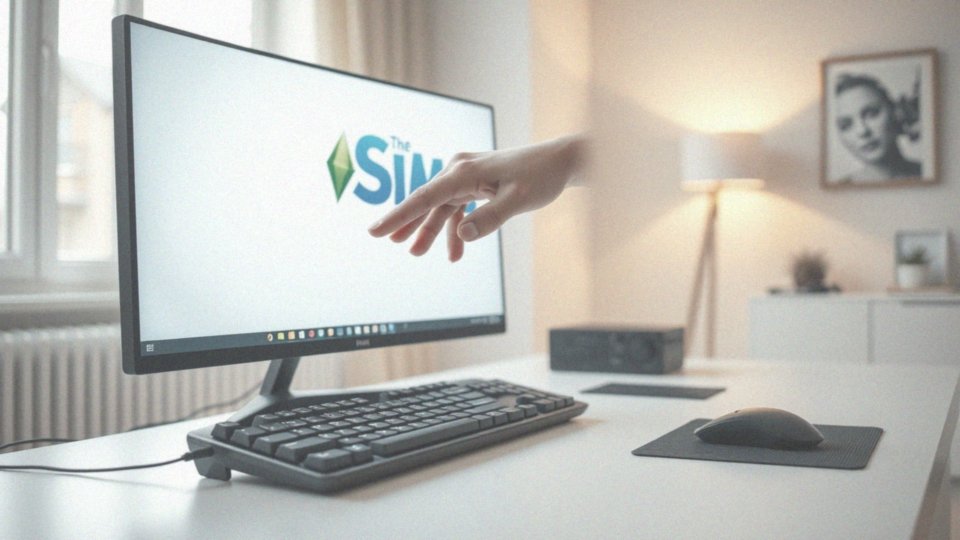
Aby wyeliminować niedociągnięcia w rozgrywce, po prostu skorzystaj ze skrótu Ctrl + Z. Ten prosty trik okazuje się niezwykle pomocny w wielu sytuacjach. Przykładowo, podczas wznoszenia wymarzonego domu, pozwala błyskawicznie korygować ustawienie ścian. Co więcej, działa on również w trybie życia, umożliwiając anulowanie niechcianych interakcji Twoich Simów, co znacząco podnosi komfort zabawy.
Jak powtórzyć wykonaną akcję w The Sims 4?
Aby błyskawicznie przywrócić nieumyślnie cofnięte działania, wystarczy użyć skrótu klawiszowego Ctrl + Y. Okazuje się to szczególnie pomocne w trybie budowania, gdzie w prosty sposób można odzyskać usunięte elementy dekoracyjne czy zmiany w konstrukcji. Pozwala to na szybką korektę pomyłek i uniknięcie żmudnego odtwarzania pracy, oszczędzając zarówno Twój czas, jak i cenne nerwy!
Jak przełączyć się na następnego Sima w The Sims 4?
Chcesz błyskawicznie przełączać się między Simami w swojej rodzinie? Nic prostszego! Wystarczy wcisnąć klawisz Spacja albo po prostu nacisnąć N. Dzięki tej prostej sztuczce zyskasz pełną kontrolę nad każdym członkiem rodziny. Możesz na bieżąco monitorować ich potrzeby i natychmiast na nie reagować. Ta funkcja jest szczególnie przydatna, gdy akurat dzieje się bardzo dużo i trzeba szybko podejmować decyzje. Sprawne przełączanie się między postaciami to klucz do efektywnego zarządzania rodziną Simów.
Jak zablokować kamerę na danym Simie?
Aby przypiąć kamerę do wybranego Sima, wystarczy kliknąć prawym przyciskiem myszy na jego portret widoczny w lewym dolnym rogu ekranu. Spowoduje to natychmiastowe zablokowanie kamery, która od tego momentu będzie nieustannie podążać za tym Simem, utrzymując go w centrum Twojego pola widzenia. Jest to szczególnie przydatne, jeśli chcesz obserwować postępy w jego karierze, śledzić rozwój relacji z innymi mieszkańcami wirtualnego świata, lub skupić się na realizacji jego aspiracji życiowych, bez obaw, że kamera nieoczekiwanie zmieni punkt obserwacji.
Jak umieścić obiekt poza siatką w The Sims 4?
Aby swobodnie przesuwać przedmioty, nie ograniczając się do sztywnej siatki, po prostu przytrzymaj klawisz Alt. Dzięki temu zyskasz pełną kontrolę nad umiejscowieniem każdego obiektu, co pozwoli precyzyjnie dopasować elementy do wystroju wnętrza. Na przykład, stół możesz idealnie wycentrować, a dekoracje powiesić dokładnie w wybranym miejscu, co znacznie poszerza możliwości aranżacyjne.
Jak zbudować pomieszczenie w The Sims 4?
Chcesz błyskawicznie tworzyć pokoje w trybie budowania? Skorzystaj z narzędzia do ścian! Jest to niezwykle intuicyjne, ale mamy sposób, by jeszcze bardziej usprawnić ten proces. Wystarczy, że podczas rysowania ścian przytrzymasz klawisz Shift. Dzięki temu automatycznie zamkniesz przestrzeń, tworząc kompletny pokój. To naprawdę działa i pozwala w prosty sposób zbudować pomieszczenia o dowolnym kształcie. Nie musisz już łączyć pojedynczych ścian – po prostu rysujesz, a program robi resztę. Budowanie pokoi jeszcze nigdy nie było tak proste. Spróbuj na przykład stworzyć okrągłe pomieszczenie, a zobaczysz, jak łatwo to zrobić!
Jak obniżyć ściany w trybie budowania?
Zmiana wysokości ścian w trybie budowania jest niezwykle prosta – wystarczy wykorzystać klawisz End. Ta funkcjonalność otwiera przed Tobą drzwi do tworzenia zróżnicowanych architektonicznie budowli. Wyobraź sobie, na przykład, możliwość wzniesienia przestronnego loftu. Wielokrotne wciskanie tego klawisza daje Ci pełną kontrolę nad wymiarami ścian, pozwalając na ich idealne dopasowanie do Twojej wizji. Ukształtuj je dokładnie tak, jak podpowiada Ci wyobraźnia!
Jak włączyć siatkę w trybie budowania The Sims 4?

Podczas budowania możesz włączyć lub wyłączyć siatkę, naciskając klawisz G. To bardzo proste! Dzięki siatce dopasujesz widok do swoich potrzeb, co ułatwi precyzyjne umieszczanie:
- mebli,
- dekoracji,
- ścian.
Siatka jest nieoceniona, gdy chcesz zachować równe odstępy między elementami i poprawnie je wyrównać. Stanowi przydatne wsparcie podczas projektowania.
Jak użyć narzędzia zakraplacza w The Sims 4?
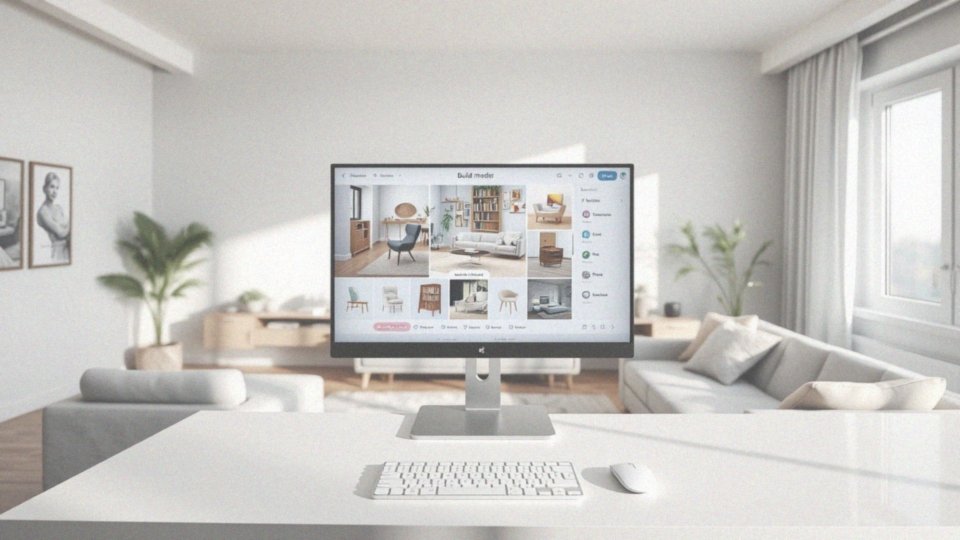
Aby szybko przenieść styl z jednego elementu na inny, skorzystaj z zakraplacza, który uruchomisz klawiszem E. To narzędzie umożliwia skopiowanie koloru, deseniu czy tekstury. Wystarczy, że klikniesz obiekt, z którego chcesz pobrać wygląd, a następnie wskażesz element, który ma go przejąć. To zaskakująco proste! Zauważ, że ta funkcja świetnie współgra z różnymi innymi narzędziami. Wyobraź sobie, jak pomocna okaże się przy projektowaniu tapet czy tworzeniu wzorów podłóg.
Jak usunąć obiekt w The Sims 4?
Chcesz usunąć coś, co nie pasuje do Twojego domu w The Sims 4? Nic prostszego! Masz do wyboru dwa łatwe sposoby:
- zaznaczenie niechcianego przedmiotu i wciśnięcie klawisza Delete na klawiaturze – szybkie i skuteczne,
- skorzystanie z narzędzia młotka, które znajdziesz w trybie budowania. Po aktywacji młotka, wystarczy nim kliknąć na obiekt, który chcesz usunąć.
I już po kłopocie!